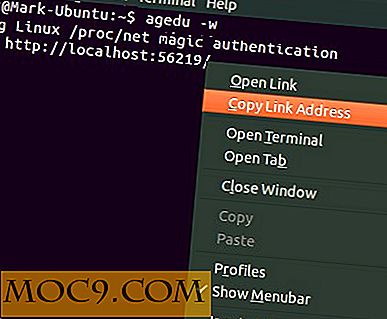Създаване на клавишни комбинации за елементи от менюто за Mac
Всеки обича добър бърз достъп. Не само те спестяват време, но изглеждат впечатляващи, когато правите работа и някой улавя действие на екрана, но не може да разбере как сте го направили.
Когато издърпате меню в рамките на дадена програма, някои действия имат дадена клавишна комбинация до тях. Докато тонове приложения, създадени за Mac, са натоварени с бързи клавиши, които имат за цел да улеснят потребителя, има някои функции, които просто не получават същата любов. Ако се окажете редовно с тези конкретни опции и бихте искали да спрете търсенето на лентата с менюта всеки път, когато имате нужда от нея, помислете дали да определите свой собствен пряк път за съответното действие.
За да създадете пряк път, ще трябва да отворите системните предпочитания от менюто на Apple.
Оттук ще изберете "Клавиатура" от заглавието "Хардуер".
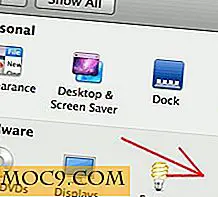
След като влезете в менюто Клавиатура, ще получите два раздела: "Клавиатура" и "Клавишни комбинации". Изберете клавишни комбинации.
От страничната лента изберете Преки пътища за приложения.

След това кликнете върху бутона "+", за да добавите нова клавишна комбинация.
От падащия списък изберете приложението, към което искате да добавите пряк път.
В текстовото поле Название на менюто въведете името на действието, за което искате да създадете клавишна комбинация. Уверете се, че сте написали името точно както е показано.
В текстовото поле "Клавишна комбинация" ще можете да определите точните натискания на клавишите, които искате да натиснете, за да изпълните дадената команда в приложението. Ако командата за бърз достъп, която сте избрали, вече е взета от друга команда, тя ще я замени, затова се уверете, че избраният от вас клавиш е на разположение или знаете какво замествате.

Кликнете върху Добавяне, когато сте доволни от настройката си.
Сега, когато отворите приложението си и разгледате падащото меню, което съдържа командата ви, трябва да видите клавишна комбинация до него. Ето преди и след това в примера, който използвах, като добавих пряк път към Zoom в уеб браузъра RockMelt.
Преди:

След:

Както можете да видите, моят пряк път е изброен в менюто. Разбира се, тя работи и при натискане на клавиши.
Понякога командите за бърз достъп, които идват с приложение, не са особено полезни за конкретната ситуация на потребителя. Можете също така да използвате този процес, за да промените съществуващ пряк път, ако откриете по-лесна за запомняне комбинация от натискания на клавиши, отколкото настройката по подразбиране. Следвайте същите стъпки, както по-горе, и просто въведете името на командата, за която искате да промените командата за бърз достъп. По същия начин, ако установите, че се нуждаете да изпълнявате определена задача, независимо от това, което приложение можете да използвате, можете да определите универсален пряк път, който ще работи във всички приложения. Ако случаят е такъв, изпълнете стъпките по-горе и изберете Всички приложения от падащото меню "Приложение", когато създавате нов пряк път.
Въпреки това, вие решите да използвате този урок, той обещава да улесни живота ви - един бърз достъп наведнъж.
Кредит на изображението: От Vintuitive